Jak zainstalować Apache CouchDB na Centos 8
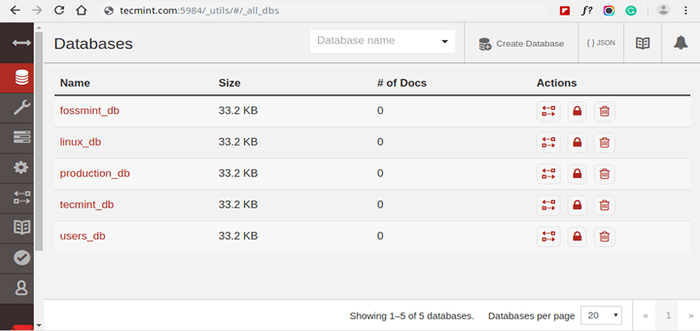
- 1291
- 180
- Natan Cholewa
Napisane w Erlang język, Apache Couchdb to bezpłatny, niezawodny silnik bazy danych NoSQL, który natywnie obsługuje dane JSON format. To sprawia, że modelowanie danych jest bardziej skalowalne i łatwe do modelowania, w przeciwieństwie do tradycyjnych relacyjnych baz danych SQL, takich jak Mysql. Funkcja zabójcy w Couchdb to jego replikacja, która obejmuje szerokie spektrum urządzeń obliczeniowych i różnych środowisk obliczeniowych, aby zapewnić wysoką dostępność i dostęp na żądanie do danych.
W tym przewodniku przechodzimy przez krok po kroku procedurę instalacji i konfigurowania Apache Couchdb NA Centos 8.
Krok 1: Zainstaluj repozytorium EPEL
Pierwszy krok w instalacji Couchdb to instalacja Epel repozytorium na Centos 8 Korzystanie z następującego polecenia Yum.
# mniam instaluj epel-uwalnianie
 Zainstaluj repozytorium EPEL na CentOS 8
Zainstaluj repozytorium EPEL na CentOS 8 Krok 2: Włącz repozytorium CouchDB
Po pomyślnym zainstalowaniu Epel pakiet, teraz postępuj i włącz Couchdb repozytorium, najpierw utworzenie pliku repozytorium, jak pokazano.
# vi /etc /yum.repozytorium.D/Apache-Couchdb.Repo
Następnie wklej poniższą konfigurację w pliku repozytorium i zapisz.
[bintray-apache-couchdb-rpm] name = bintray-apache-couchdb-rpm baseurl = http: // apache.Bintray.com/couchdb-rpm/el $ releasever/$ basearch/gpgcheck = 0 repo_gpgcheck = 0 enabled = 1
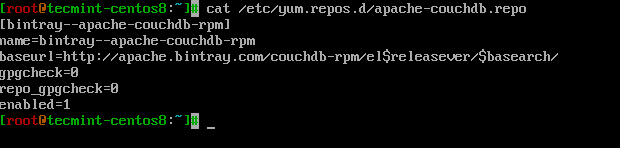 Włącz repozytorium Couchdb w Centos 8
Włącz repozytorium Couchdb w Centos 8 Krok 3: Zainstaluj CouchDB na Centos 8
Z Couchdb repozytorium zdefiniowane w pliku konfiguracyjnym, teraz kontynuuj i instaluj Couchdb za pomocą polecenia.
# Yum Instal Couchdb
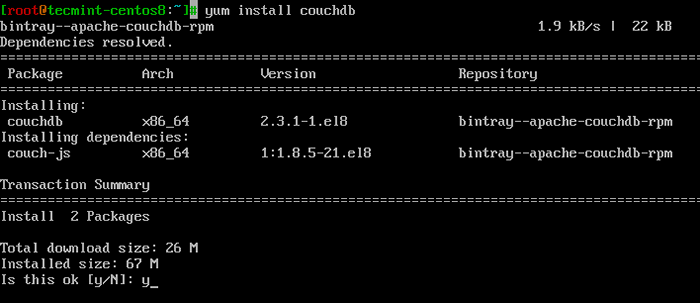 Zainstaluj CouchDB w Centos 8
Zainstaluj CouchDB w Centos 8 Po udanej instalacji Couchdb pakiet i jego zależności, start, włącz Couchdb Aby rozpocząć od rozruchu i zweryfikuj status, uruchamiając polecenia.
# Systemctl Start Couchdb # Systemctl Włącz Couchdb # Systemctl Status Couchdb
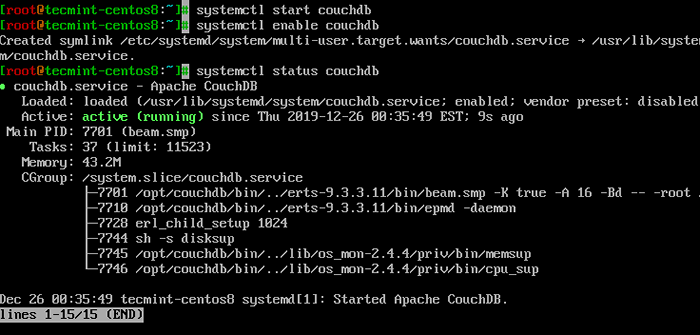 Rozpocznij i zweryfikuj status CouchDB
Rozpocznij i zweryfikuj status CouchDB Dodatkowo możesz zweryfikować Couchdb Port słuchania 5984 Korzystanie z polecenia NetStat, jak pokazano.
# netstat -pnltu
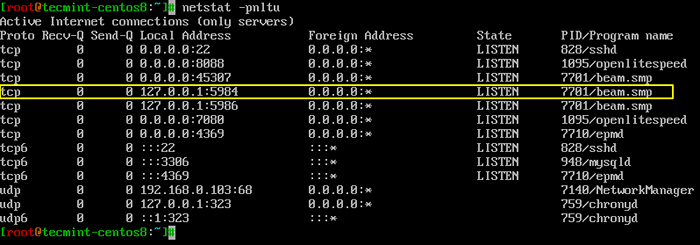 Sprawdź status portu Couchdb
Sprawdź status portu Couchdb Krok 4: Konfiguracja CouchDB na Centos 8
Couchdb można skonfigurować jako tryb samodzielny lub w trybie klastrowym. Jednak w tym przewodniku skonfigurujemy serwer CouchDB w konfiguracji jednoczesnej. Ponadto skonfigurujemy CouchDB, abyśmy mogli uzyskać do niego dostęp za pośrednictwem przeglądarki internetowej
Pliki konfiguracyjne CouchDB znajdują się w /opt/couchdb/etc// informator. Zrobimy kilka konfiguracji w lokalny.ini plik. Więc otwórz plik za pomocą swojego ulubionego edytora.
# vi/opt/couchdb/etc/lokalny.ini
w [administrator] Sekcja, utwórz konto administratora, odkształcając linię tuż pod nim i zdefiniuj hasło dla administratora w formacie.
[administrator] admin = myPassword
 Utwórz hasło administratora CouchDB
Utwórz hasło administratora CouchDB Następnie przewiń do [CHTTPD] Sekcja. Odkształcenie wartości portu i wiązania. Ustaw także przyjęcie wiązania 0.0.0.0 Aby umożliwić dostęp z zewnętrznych adresów IP. Później możesz zmienić tę wartość ze względów bezpieczeństwa.
[CHTTPD] Port = 5984 BIND_ADDRESS = 0.0.0.0
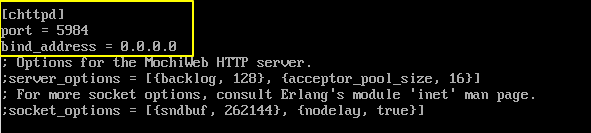 Zezwalaj na dostęp CouchDB
Zezwalaj na dostęp CouchDB Zapisz zmiany i wyjdź z pliku konfiguracyjnego. Aby zmiany zaczęły się uruchomić CouchDB.
# Systemctl restartuj kanapydb
Jeśli używasz Firewalld na serwerze, musisz otworzyć port 5984 Aby umożliwić ruch Couchdb.
um
Krok 5: Uzyskaj dostęp do interfejsu internetowego CouchDB
Przechodząc naszą konfigurację, Couchdb powinien biegać o Localhost: 5984. Aby potwierdzić, że CouchDB działa zgodnie z oczekiwaniami, użyj polecenia curl, aby wydrukować informacje CouchDB w formacie JSON.
# curl http: // 127.0.0.1: 5984/
 Sprawdź informacje CouchDB
Sprawdź informacje CouchDB Możesz dalej potwierdzić, że wszystko poszło zgodnie z planem, wystrzeliwując przeglądarkę i przeglądając adres IP swojego serwera, jak pokazano.
http: // server-ip: 5984/_utils/
Powinieneś otrzymać stronę internetową poniżej, zachęcając Cię do zalogowania się za pomocą nazwa użytkownika I hasło jak definiowałeś w lokalny.ini Plik i uderz WCHODZIĆ…
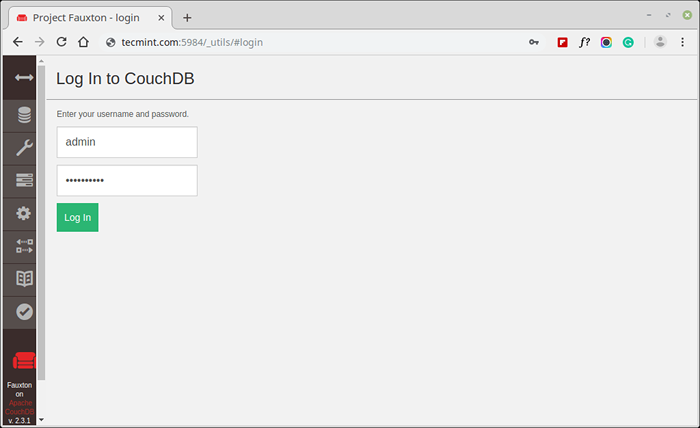 Logowanie administratora kanapydb
Logowanie administratora kanapydb Pulpit nawigacyjny zostanie wyświetlony, jak pokazano poniżej.
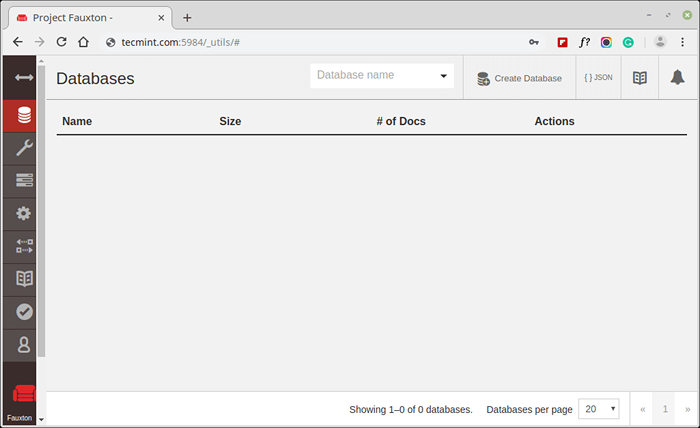 Dashboard administracyjny CouchDB
Dashboard administracyjny CouchDB Nic nie jest wyświetlane, ponieważ do tej pory nie utworzyliśmy żadnych baz danych. W następnej sekcji utworzymy kilka baz danych.
Krok 6. Utwórz bazy danych w CouchDB
Aby utworzyć bazę danych w Couchdb na terminalu użyj polecenia curl w pokazanej składni.
# curl -u adminuser: hasło -x Put http: // 127.0.0.1: 5984
Utworzymy 3 bazy danych: TecMint_DB, Użytkownicy_db, I produkcja_db.
# curl -u admin: [e -mail chroniony] -x Put http: // 127.0.0.1: 5984/produkcja_db # curl -u admin: [e -mail chroniony] -x Put http: // 127.0.0.1: 5984/tecmint_db # curl -u admin: [e -mail chroniony] -x Put http: // 127.0.0.1: 5984/users_db
Dla każdego polecenia powinieneś uzyskać dane wyjściowe poniżej.
„OK”: true
 Utwórz bazę danych w CouchDB
Utwórz bazę danych w CouchDB Aby sprawdzić bazy danych utworzone za pomocą DOSTAWAĆ parametr w poleceniu.
# curl -u admin: [e -mail chroniony] -x get http: // 127.0.0.1: 5984/Production_db # curl -u admin: [e -mail chroniony] -x get http: // 127.0.0.1: 5984/tecmint_db # curl -u admin: [e -mail chroniony] -x get http: // 127.0.0.1: 5984/users_db # curl -u admin: [e -mail chroniony] -x get http: // 127.0.0.1: 5984/_all_dbs
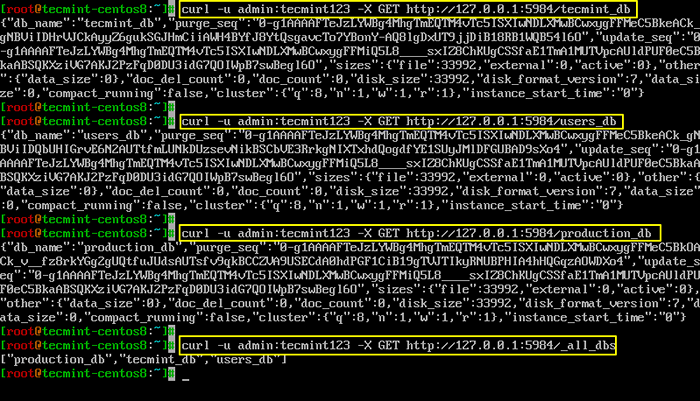 Uzyskaj informacje o bazie danych CouchDB
Uzyskaj informacje o bazie danych CouchDB Aby wyświetlić bazy danych w przeglądarce, po prostu odśwież/ponownie załaduj przeglądarkę.
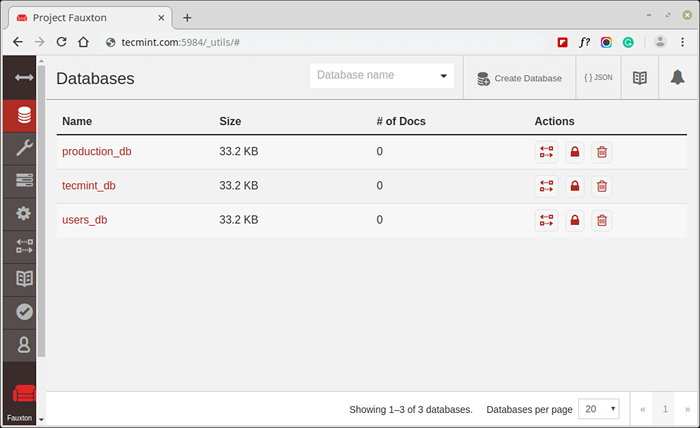 Sprawdź deskę rozdzielczą CouchDB baz danych
Sprawdź deskę rozdzielczą CouchDB baz danych Aby usunąć bazę danych, użyj usuwać parametr jak pokazano. Na przykład polecenie usuwa Użytkownicy_db Baza danych.
# curl -u admin: [e -mail chroniony] -x usuń http: // 127.0.0.1: 5984/users_db
Ponownie, aby sprawdzić bazy danych, uruchom.
# curl -u admin: [e -mail chroniony] -x get http: // 127.0.0.1: 5984/_all_dbs
 Usuń bazę danych CouchDB
Usuń bazę danych CouchDB Jak można zauważyć, obecne są tylko dwie bazy danych, ponieważ usunęliśmy Użytkownicy_db Baza danych.
A to doprowadza nas do końca tego samouczka. Mamy nadzieję, że możesz wygodnie zainstalować i skonfigurować Couchdb NA Centos 8 system.
- « Jak testować przepustowość sieci za pomocą narzędzia IPERF3 w Linux
- Jak używać ansible vault w podręcznikach w celu ochrony poufnych danych - część 10 »

